*Cet article contient du matériel promotionnel.
Résumé des méthodes de mosaïquage et de flou de Filmora13.
Dans cet article.Filmora13.Cette section explique comment créer des mosaïques et des flous en
Filmoraafin deIl est assorti d'une garantie complète de remboursement de 30 jours à compter de l'achat.Il s'agit donc d'un essai sans risque.
Si vous essayez Filmora et qu'il ne vous plaît pas, vous pouvez obtenir un remboursement complet en envoyant un simple "Please refund." via le formulaire de contact du site officiel.
Filmorapropose également des campagnes de réduction de temps à autre.Pour obtenir des informations actualisées sur les réductions, consultez le siteVeuillez vérifier à partir des liens suivants.
↓flèche (marque ou symbole)
Cliquez ici pour le site officiel de Filmora.
*Maintenant avec une garantie de remboursement de 30 jours.
Filmora13(フィモーラ13)でモザイクやぼかしを入れる方法
Cliquez sur l'icône Filmora pour lancer Filmora.
Cliquez sur l'icône Filmora pour lancer Filmora.

[Cliquez sur la section "Effets".
Cliquez sur la section [Effets] dans le coin supérieur gauche de l'écran.
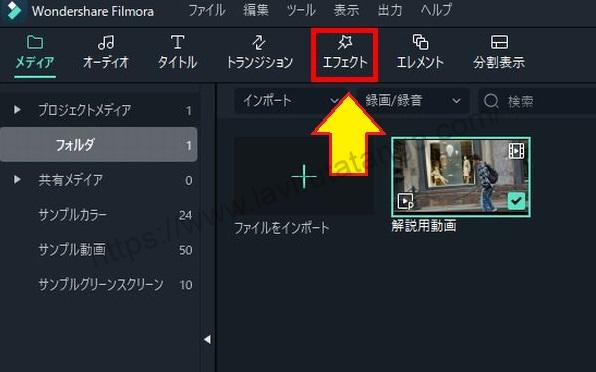
[Cliquez sur la section "Effets", puis sur "Utilitaires" dans la colonne de gauche de l'écran.
[Cliquez sur la section "Effets", puis sur "Utilitaires" dans la colonne de gauche de l'écran.

Faites glisser et déposez l'effet [Mosaïque] sur l'espace vide au-dessus de la piste vidéo 1 dans la timeline.
Si vous voulez ajouter une mosaïque ou un flou normal, faites glisser et déposez l'effet [Mosaïque] dans l'espace vide au-dessus de la piste vidéo 1 dans la timeline.

Lorsque l'effet mosaïque est sélectionné, un cadre avec un carré au milieu d'un coin ou d'un bord s'affiche.

Faites glisser le □ pour qu'il corresponde à la zone que vous souhaitez masquer avec une mosaïque ou un flou.
Faites glisser le □ pour qu'il corresponde à la zone que vous souhaitez masquer avec une mosaïque ou un flou.

Faites un clic droit sur l'effet mosaïque et cliquez sur [Afficher les propriétés].
Cliquez avec le bouton droit de la souris sur l'effet mosaïque et cliquez sur Afficher les propriétés.

Un écran apparaît en haut à gauche de l'écran où vous pouvez définir les détails de la mosaïque.

Cliquez sur l'élément appelé "Type" pour sélectionner différentes méthodes de flou et de mosaïque, en fonction de vos préférences.

Vous pouvez également ajuster le flou et l'opacité et vérifier la force de la mosaïque ou du flou.

Lorsque les détails de la mosaïque ont été définis, cliquez sur [OK].
Lorsque les détails de la mosaïque ont été définis, cliquez sur OK.

これで、Filmora13(フィモーラ13)でモザイクやぼかしを入れが完了です。
↓flèche (marque ou symbole)
Cliquez ici pour le site officiel de Filmora.
*Maintenant avec une garantie de remboursement de 30 jours.
résumé
Dans cet article.Filmora13.Cette section a expliqué comment créer des mosaïques et des flous en
Filmoraafin deIl est assorti d'une garantie complète de remboursement de 30 jours à compter de l'achat.Il s'agit donc d'un essai sans risque.
Si vous essayez Filmora et qu'il ne vous plaît pas, vous pouvez obtenir un remboursement complet en envoyant un simple "Please refund." via le formulaire de contact du site officiel.
Filmorapropose également des campagnes de réduction de temps à autre.Pour obtenir des informations actualisées sur les réductions, consultez le siteVeuillez vérifier à partir des liens suivants.
↓flèche (marque ou symbole)
Cliquez ici pour le site officiel de Filmora.
*Maintenant avec une garantie de remboursement de 30 jours.